-
![]()
Tioka
Tioka、社内一番の電子機器マニアです。小さい頃から、パソコン、携帯電話、ゲーム機、デジカメなどに非常に興味を持ち、新しいモデルが発売されたらすぐ手に入れたいタイプです。2017年からEaseUS Softwareに加入し、大興味をもって日本のユーザーにITに関するナレッジを紹介しています。現在、データ復元、データバックアップ、ディスククローン、パーティション・ディスクの管理、または、PC引越しなどの分野に取り組んでいます。日本の皆様がよくある問題を収集し、様々なパソコンエラーの対処法、データ復元の方法、SSD換装の方法やディスクの最適化方法などについて、数多くの記事を書きました。現時点(2019年8月21日)まで、彼が書いた記事の閲覧数はなんと550万回に突破!つまり、日本のユーザーは、合計5,500,000回彼の記事を読んで問題を解決しました。仕事や記事作成以外、彼は大部分の時間をタブレット・スマホを弄ること、ゲーミングなどに使っている男の子です。…詳しくは... -
![]()
Yiko
Yicoは、広大出身のパソコン知識愛好家で、パソコンに非常に精通しています。大学時代から定期的に女性向けのオンラインIT知識勉強会に参加して、いろいろなIT知識や技術を習得しました。彼女は、2020年からEaseUSファミリーの一員になりました。現在、データ復元、データバックアップ、パーティション管理、オーディオとビデオ編集などの分野で活躍しています。 いつもユーザの立場に立って、ユーザーの問題を解決するために最適な解決策を提供します。今まで、彼女が執筆した記事の閲覧数は3000,000回を超えています。 また、彼女は撮影とビデオの編集にすごく興味を持っています。定期的にYouTubeに動画を投稿したこともあります。ちなみに、彼女は平野歩夢選手の大ファンです。平野歩夢選手みたいの自分の才能を活かし輝いている人間になりたいです。…詳しくは... -
![]()
Bower
Bowerは、日本に永久滞在の中国人で、リモートでEaseUSに記事を書いています。Bowerは、小学校の時に両親と一緒に日本に移住しました。東京の私大の情報学部を出て、現在、都内のIT系の会社で勤めています。アルバイトの筆者として、EaseUSのユーザーに有用な対策を提供して、ユーザーから評価を受けています。…詳しくは... -
![]()
kenji
地域:東京都千葉県詳しくは...
年齢:22歳
性別:男性
仕事:IT関係者… -
![]()
Harumoe
Harumoe、新卒として、2022年からEaseUSに入社しました。専門は日本語ですが、いつもパソコンなどの機器に興味を持ってきました。大学時代から今まで、ずっとコンピューターに関する知識を勉強しています。EaseUSに加入した後、より多くの専門知識を学ぶと同時にそれを生かして、言葉というツールを利用して、皆さんとコミュニケーションしたいと思っています。Harumoeは今、データ復旧、ディスク・パーティション管理、データバックアップ・クローンに関する記事の作成を担当しています。以上述べた分野で彼女は少しでも役に立ちたいです。仕事や記事作成以外に、Harumoeはアニメ漫画マニアで、ゲーム機(Switch)をいじることも大好きです。…詳しくは... -
![]()
さわこ
さわこが大学の時、専攻は日本語で、仙台に留学した経験があります。(ずんだシェイクおいしいですって)、2022年にEaseUSに入社しました。入社した理由はIT業界に興味があるそうです。今はデータ復旧、パーティション管理、データ移行などのことを猛勉強中。彼女が中学校の時からずっとリーグオブレジェンドというPCゲームをやっていて、スマホよりPCが好きだそうです。…詳しくは... -
![]()
NANAちゃん
NANAちゃんは小さいごろから、アニメや日本文化に大変興味を持っております。ですから、大学の専門を選ぶ時、迷わず、日本語を選びました。IT業界に興味があって、ITについて自分で勉強したことがあるので、2022年にEaseUSに入社しました。今NANAちゃんはデータ復元、データバックアップ、パーティション管理、オーディオとビデオ編集などの分野で活躍しています。NANAちゃんはいろいろな興味があり、新しい知識を学ぶことが好きです。2022年以前、NANAちゃんは声優の仕事をしたことがあります。ちなみに、自分で時々アニメ関係の動画を編集、投稿をしました。…詳しくは... -
![]()
WuYanG
四川省出身の舞阳は、大学で4年間日本語を勉強している。 中学生の時にいい日本語の歌を発見し、それがアニメの主題歌であることがわかり、日本のアニメを見始めたのがきっかけです。 徐々に日本語への興味も生まれてきた。 Easeusに入社してからは、ディスク・パーティション管理、データ復旧、データバックアップ・クローンなどのエキスパートとして、日本語で文章を書き、より多くの人の大切なデータの管理に貢献しています。ちなみに、バイクに乗るのが大好きで、ヤマハがtop1!…詳しくは...
目次
0 利用者 |
0分で読める
クイックヒント
▶️Facebookコメントから動画をダウンロードするためには、まず動画を右クリックし、「検証」を選択してから「ネットワーク」タブを開きます。ページを更新するために「Ctrl + R」を押し、フィルターに「MP4」を入力します。画面の左側で動画を再生しながら、動画をダブルクリックして新しいページを開きます。3つの点をクリックして動画をダウンロードします。
Facebookのコメント欄には、有益で興味深い動画が時々あり、それらをオフライン視聴のために保存したり、Facebookにアクセスできない友人と共有したいことがあります。しかし、Facebookにはそのような機能やツールが組み込まれていません。
幸い、公開されている動画であればFacebookからダウンロードすることが可能です。パソコンユーザーは、コピーしたリンクを変更するか、信頼性の高いデスクトップツール、例えばEaseUS Video Downloaderをインストールして動画を取得することができます。一方、AndroidやiPhoneユーザーは、オンライン上またはFacebookアプリ内でFacebookの動画を保存することができます。それでは、詳細について説明しましょう。
PC上の開発者ツールを使用する
サードパーティのソフトウェアをダウンロードしたくない場合は、開発者ツールを利用してFacebookからパソコンに動画をダウンロードすることができます。この手順はコンピュータ初心者でも簡単に行うことができます。
ただし、エクスポートされる動画の品質は元の品質に依存し、時々黒い画面が表示されることも注意が必要です。
ステップ1. コメントボックス内の動画を右クリックし、「検証」を選択します。

ステップ2. 「ネットワーク」タブに移動し、「Ctrl + R」を押してページを更新し、フィルターにMP4を入力します。同時に、画面の左側にあるコメント内の動画をクリックして再生します。すると、利用可能な動画が表示されます。
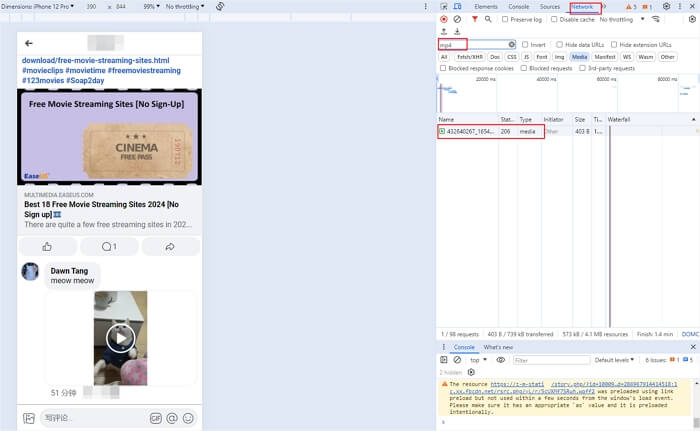
ステップ3. 動画をダブルクリックすると、新しいページで表示されます。3つの点をクリックしてFacebookの動画をダウンロードします。
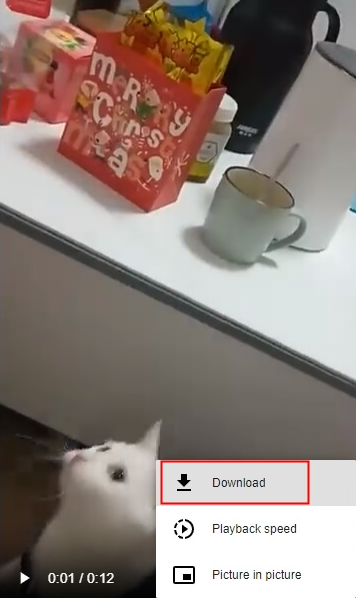
Opera Miniを使用する
Facebookから動画をダウンロードできない問題を解決するために、別のオプションがあります。Opera Miniは、Android、iOS、Windows Mobileなどの軽量なモバイルウェブブラウザです。このツールを使用してFacebookの動画をダウンロードすることもできます。
ステップ1. モバイルでFacebookにログインし、そのリンクをコピーします。Opera Miniをインストールして開き、アプリに再度ログインし、コピーしたリンクにアクセスします。
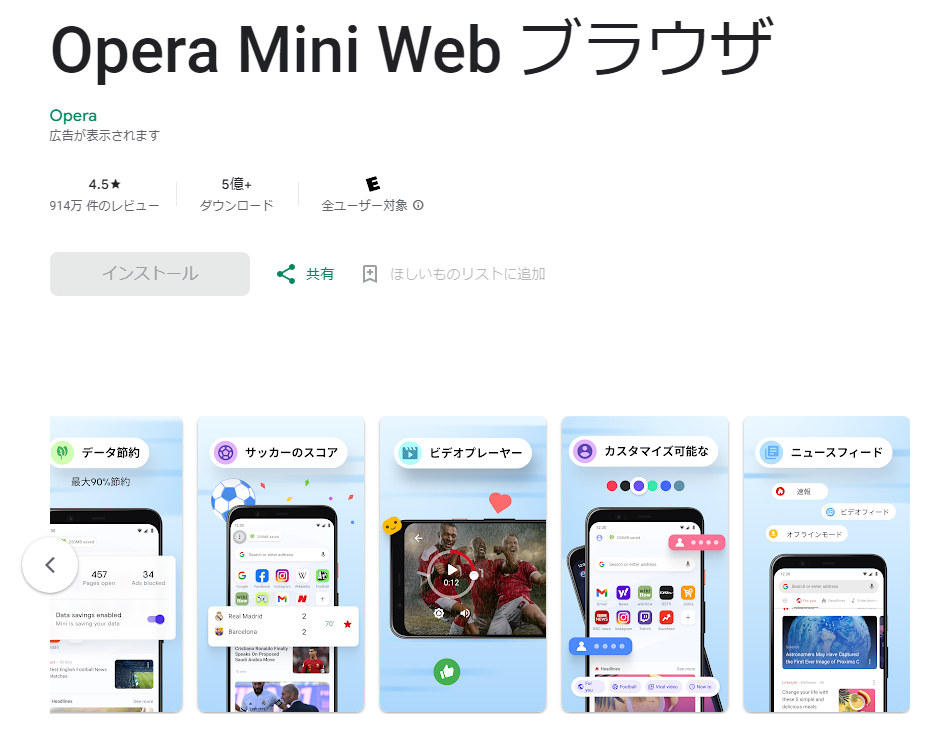
ステップ2.動画をタップし、ポップアップウィンドウから「ダウンロード」を選択します。
オンラインのFacebook動画ダウンローダーを使用する
オンラインの無料Facebook動画ダウンローダーは、問題に対する素早い解決策です。Snapsaveは、投稿、リール、Watch、ライブストリーム動画、ストーリーを最大4Kまでダウンロードします。Androidアプリも利用可能です。
ステップ1.動画のリンクをコピーし、ボックスに貼り付けます。
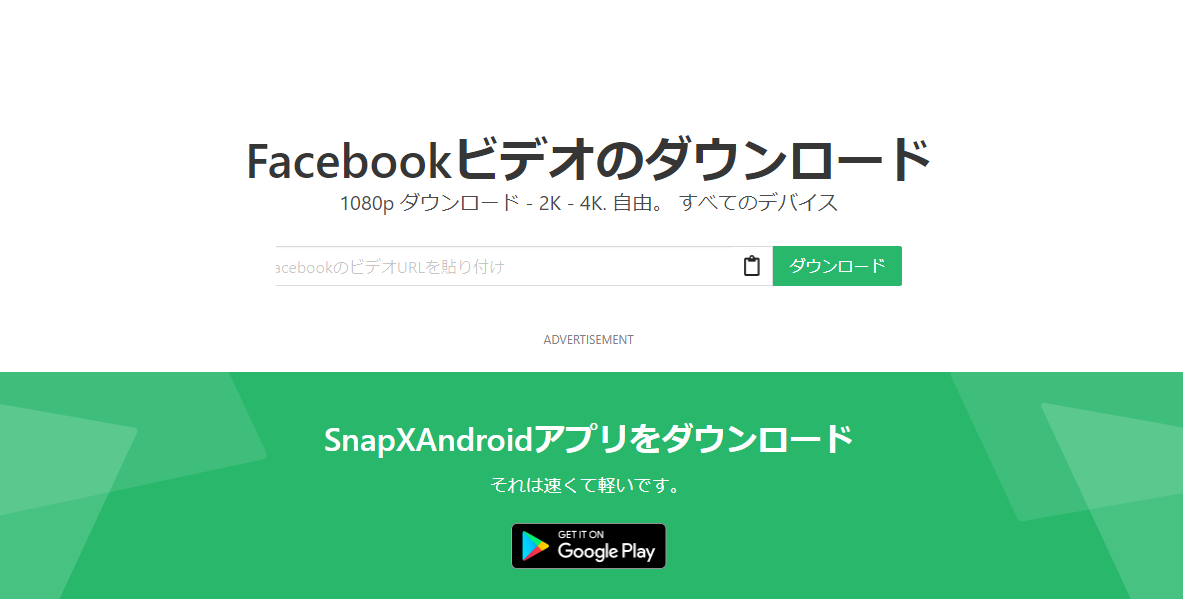
ステップ2.動画の画質を選択し、ダウンロードボタンを押してください。
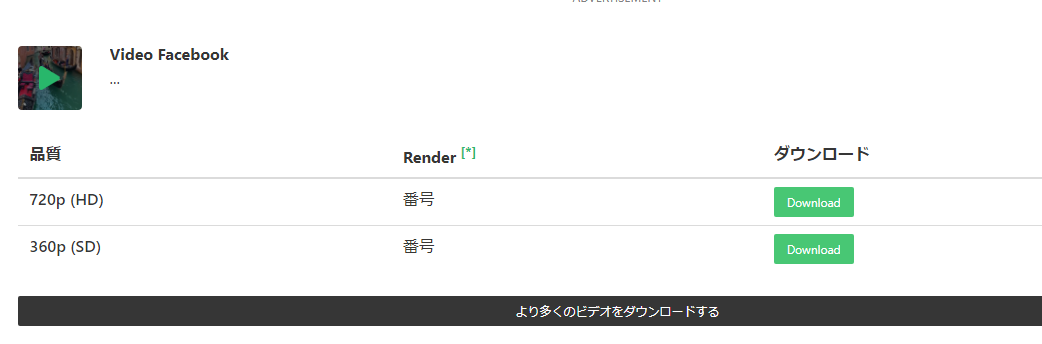
ステップ3.動画を保存する場所を選択します。
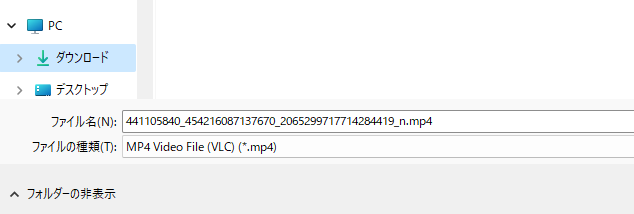
ご注意:これらの方法は公開された動画に適用されます。Facebookのプライベート動画をダウンロードするには、「Facebookからプライベート動画をダウンロードする4つのベストな方法」をご覧ください。
Chrome拡張機能を使用する
最高のFacebook動画ダウンローダーChrome拡張機能の一つは、Video Downloader Professionalです。これは、ウェブサイトから動画をダウンロードし、ハードディスクに保存することができる便利な拡張機能です。異なる解像度に対応しているので、高品質な視聴を楽しむことができます。
MP4動画をGoogle Chromecast対応のテレビにキャストしたり、Google Homeで再生したりすることができます。また、動画リストを作成してすばやくアクセスしたり、元のウェブページに戻らずに再生を楽しむこともできます。
ステップ1. Video Downloader ProfessionalをChromeに追加します。
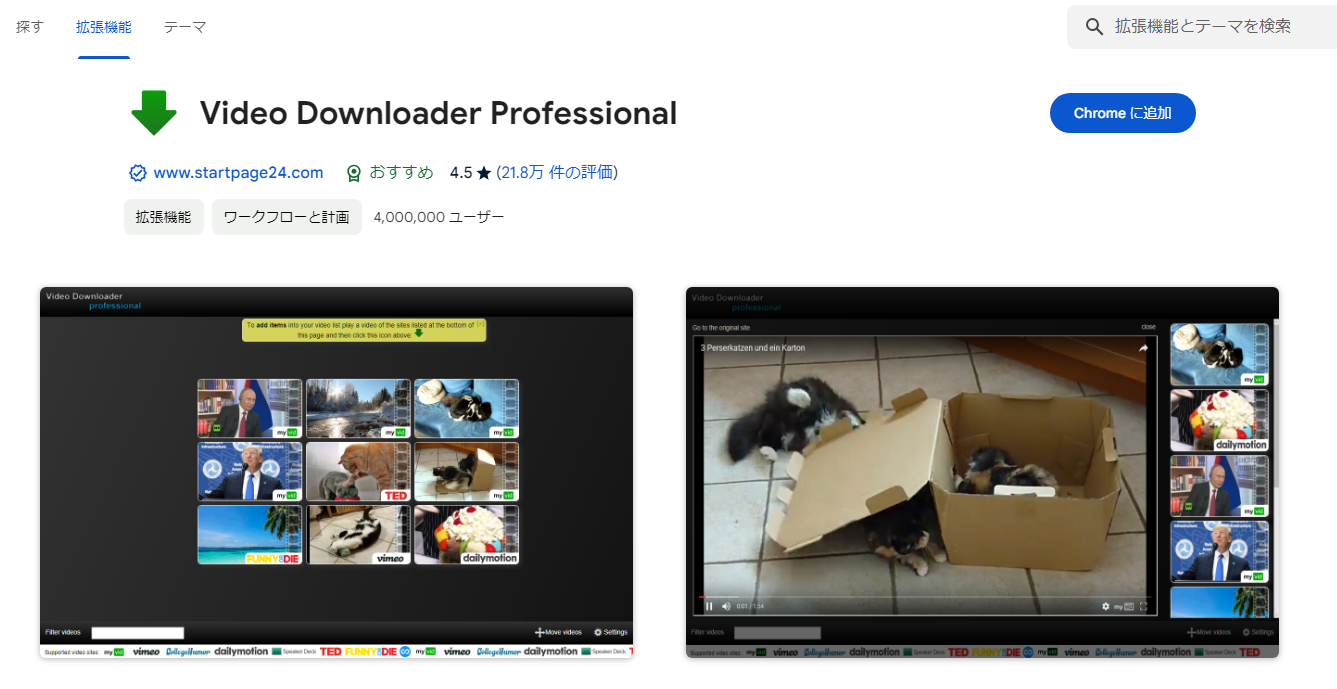
ステップ2. ダウンロードしたい動画が含まれているコメントを展開します。拡張機能のボタンをタップします。
ステップ3. 拡張機能をクリックして動画をダウンロードします。
Android/iPhoneのFacebookアプリを使用する
iOSまたはAndroidデバイスでFacebookアプリを開き、動画を直接デバイスにダウンロードしてオフライン視聴することができます。
以下は、AndroidとiPhoneでFacebookの動画をダウンロードする方法です:
ステップ1. モバイルブラウザ(Chrome推奨)でFacebookを開き、コメントにアクセスします。
ステップ2. 動画をダブルタップし、長押しします。
ステップ3. 「動画をダウンロード」をクリックします。
PCでのEaseUS Video Downloaderの使用
WindowsとmacOSのユーザーにとって、Facebookを含む1000以上のサイトとの高い互換性を持つEaseUS Video Downloader(https://multimedia.easeus.com/jp/video-downloader/)がおすすめです。Facebookの広告ライブラリ、コメント、リール、タブ、投稿などから一括で動画をダウンロードすることができます。
このPC用Facebookダウンローダーは、Facebookの動画を360pから8kまでエクスポートし、サムネイルとオリジナルの字幕のダウンロードを可能にします。
無料ダウンロード Windows向け
安全ダウンロード
無料ダウンロード Mac向け
安全ダウンロード
Facebookのコメントから動画を保存する手順に従ってください:
ステップ1. PC で EaseUS Video Downloader を起動します。出力形式(Video・Audio)と品質(Best・8K・4K・1080Pなど)を選択します。
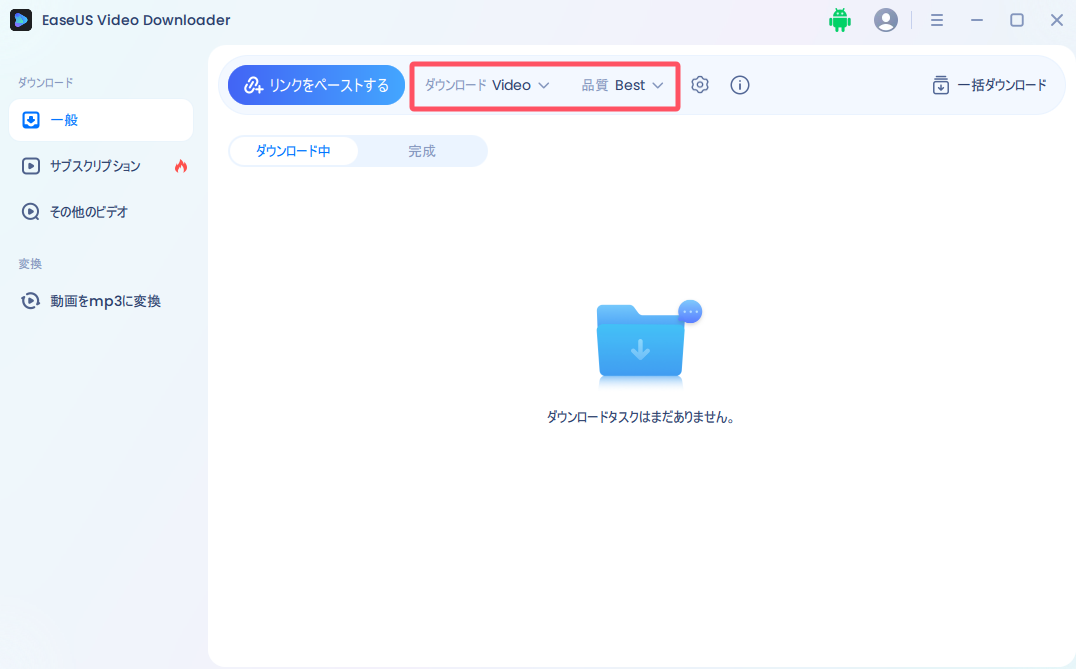
ステップ2. ダウンロードしたいFacebook動画のURLをコピーし、「リンクをペーストする」ボタンをクリックすると、自動的に動画のダウンロードが開始されます。
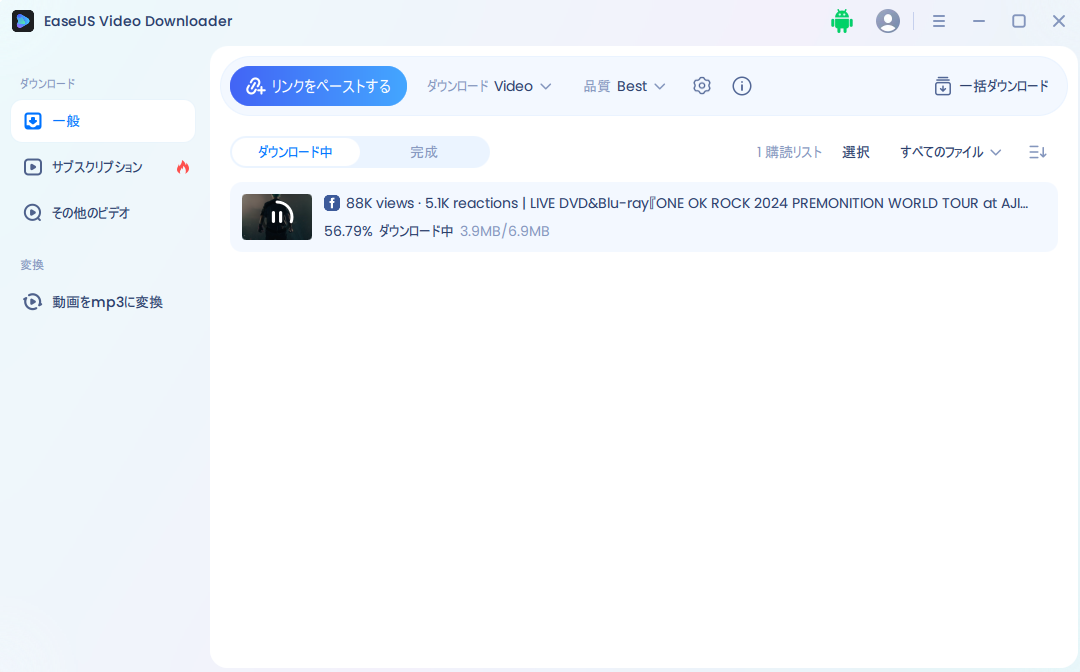
ステップ3. ダウンロードが完了したら、「完成」をクリックしてダウンロードした動画を確認してください。
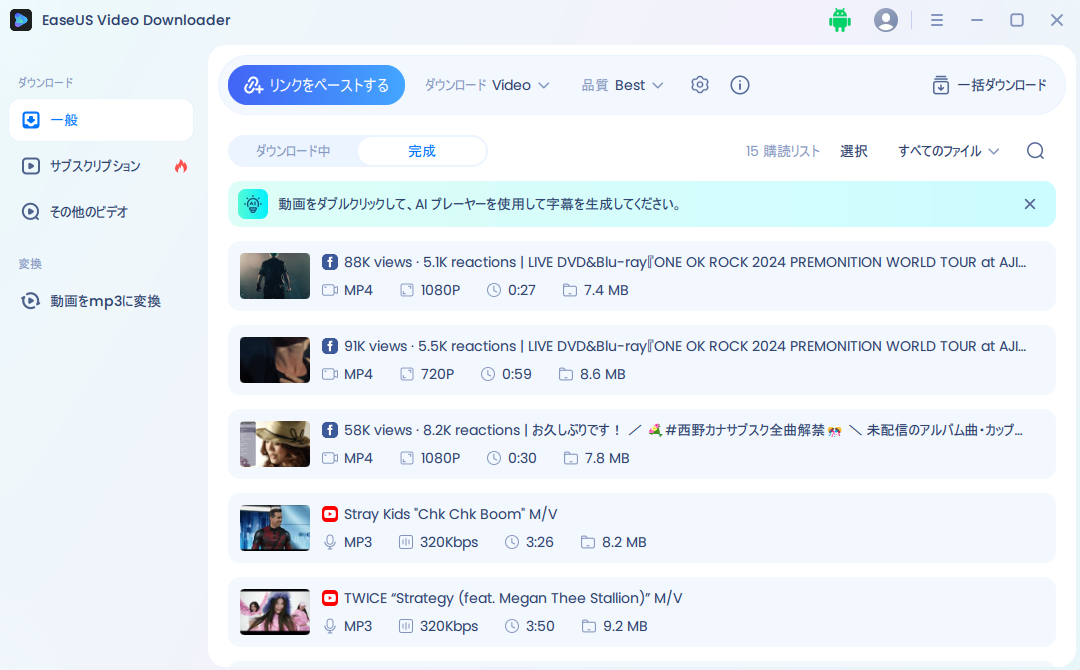
Tips:Facebookだけではなく、YouTubeやTikTokの動画も簡単にダウンロードできます!
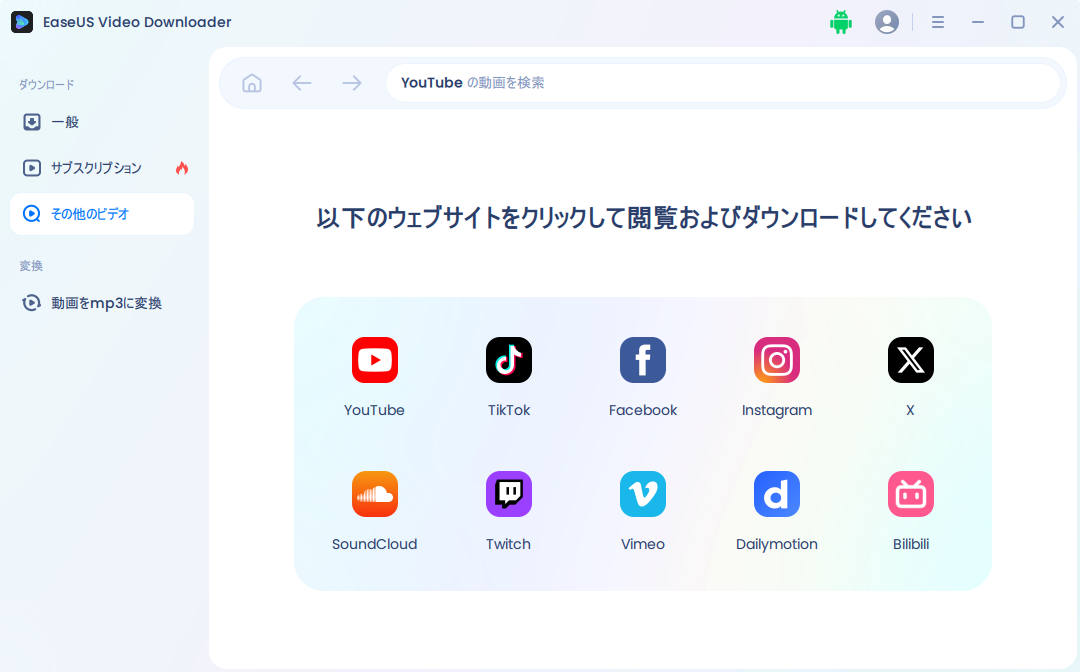
まとめ
結論として、これらの6つの無料方法は、Facebookのコメントから動画をダウンロードする便利な方法を提供し、ユーザーがオフラインで、また様々なデバイス上でお気に入りのコンテンツにアクセスすることを可能にします。
オンラインツール、ブラウザの拡張機能、デスクトップアプリケーションを使用することで、個々のユーザーは、自分の都合に合わせて簡単にFacebookの動画を保存し、楽しむことができるようになりました。これらの選択肢が手元にあることで、Facebookから価値ある動画コンテンツをアクセスし、保存することがこれまで以上にシンプルになりました。
無料ダウンロード Windows向け
安全ダウンロード
無料ダウンロード Mac向け
安全ダウンロード
よくある質問
1. Facebookからコメントをダウンロードすることはできますか?
はい、Facebookの情報にアクセスしてダウンロードすることで、Facebookからコメントをダウンロードすることができます。
まず、Facebookを開き、プロフィールをクリックして「設定とプライバシー」>「設定」を選択します。
・「あなたの情報」の下にある「個人データをダウンロード」を探してスクロールダウンします。
・「次へ」>「情報をダウンロードまたは転送」をクリックします。
・「特定タイプの情報」>「あなたのFacebookアクティビティ」>「すべて見る」>「コメントとリアクション」>「次へ」>「デバイスにダウンロード」>「次へ」>「ファイルを作成」をクリックします。
2. Facebookから動画をダウンロードすることはできますか?
はい、Facebookの公開動画は、そのURLをコピーして別のブラウザページに貼り付けることでダウンロードできます。次に、wwwをmbasicに置き換えてEnterキーを押します。動画をクリックして右クリックし、保存します。
3.Facebookで他の人のライブ動画をダウンロードするにはどうすればいいですか?
他の人のFacebookのライブ動画をダウンロードするには、動画のリンクをコピーして、それをオンラインFacebook動画ダウンローダーのボックスに貼り付けてダウンロードします。







